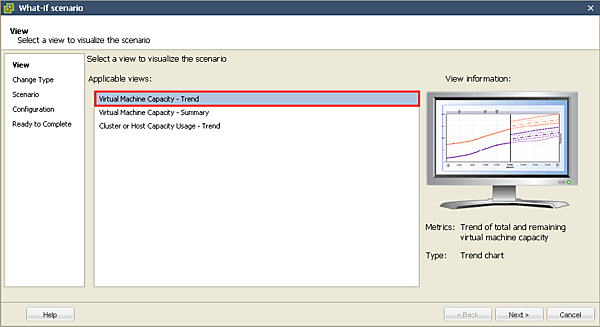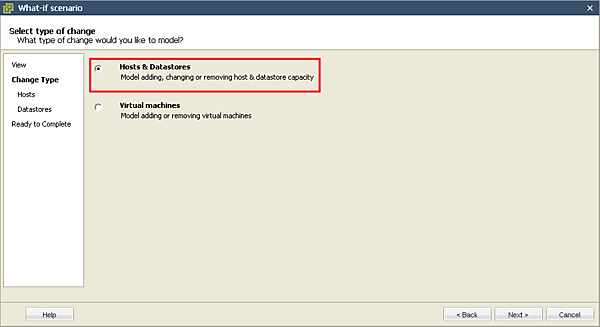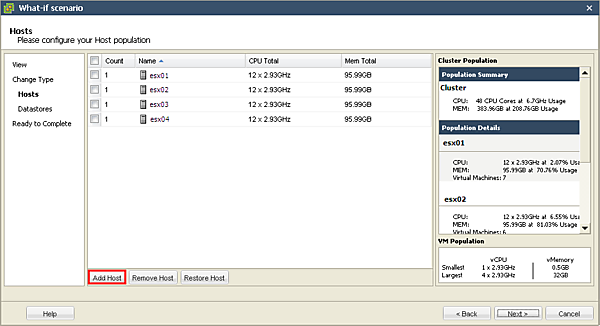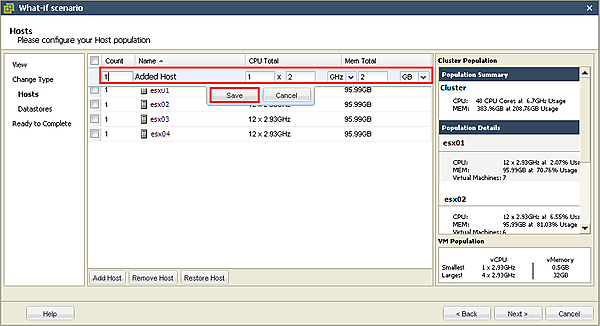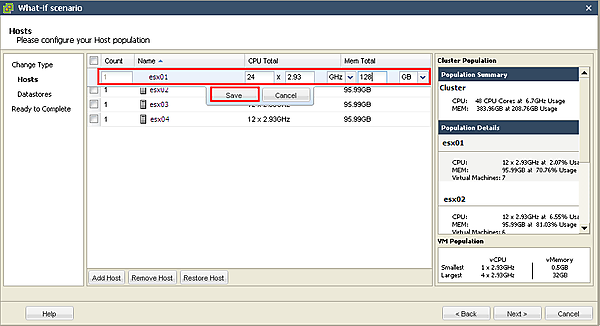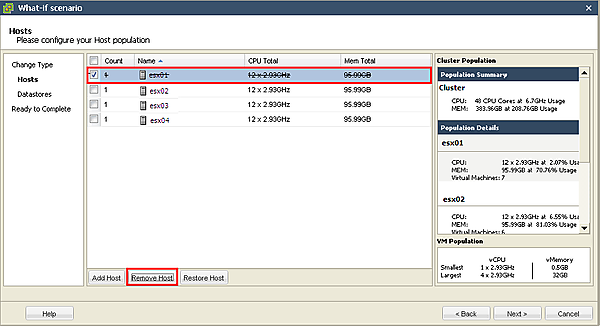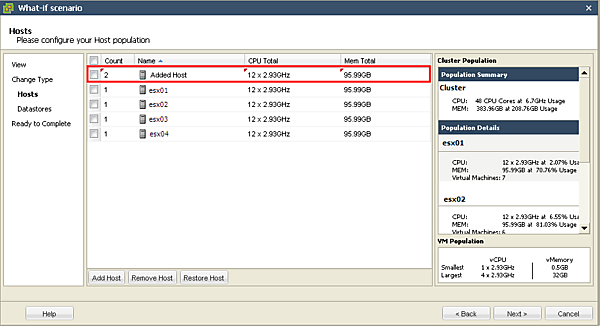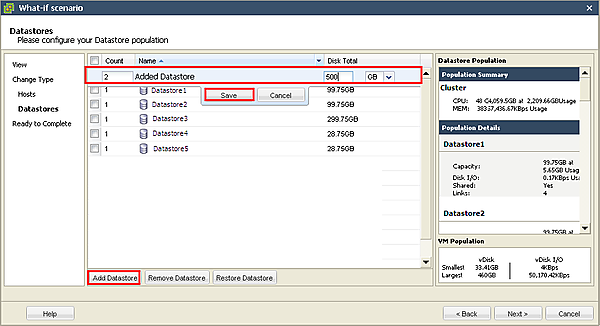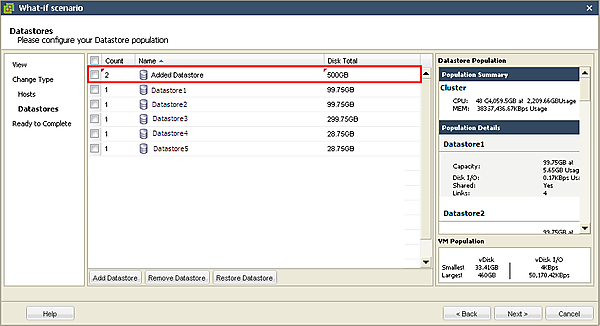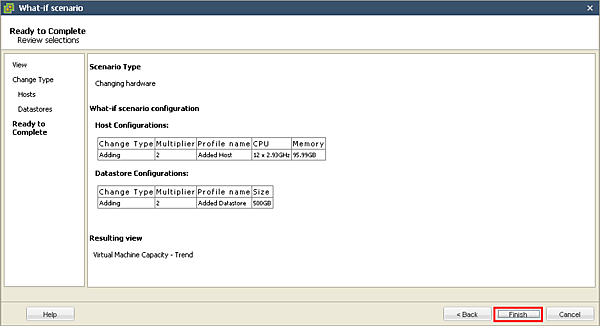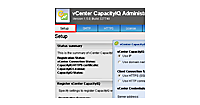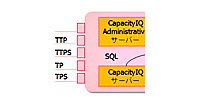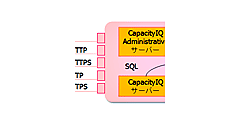[4]シナリオ構成手順―ESX/ESXiホストの追加(変更・削除)
[4]シナリオ構成手順―ESX/ESXiホストの追加(変更・削除)
次は、ESX/ESXiホストを追加するシナリオを説明します。その中で、ESX/ESXiホストを変更・削除する場合の設定個所についても触れることにします。
[4-1][What-if scenario]ウィザードを起動します。[Virtual machines Capacity - Trend]を選択して[Next]をクリックします。
| 図4-1:シナリオの見せ方を指定(クリックで拡大) |
[4-2]ESX/ESXiホストのシナリオを作成するため、[Hosts & Datastore]を選択して[Next]をクリックします。
| 図4-2:[Hosts & Datastore]を選択(クリックで拡大) |
[4-3]ESX/ESXiホストを追加するシナリオなので、[Add Host]ボタンをクリックします。
| 図4-3:[Add Host]ボタンをクリック(クリックで拡大) |
[4-4][Name]欄が[Added Host]となる行が追加されるので、その行において追加するESX/ESXiホストの台数とスペック(CPUとメモリ)を指定して[Save]ボタンをクリックします。
| 図4-4:[Added Host]行でESX/ESXiホストの台数とスペックを指定(クリックで拡大) |
[4-5][Name]欄が既存のESXホスト名の行をクリックすると、既存のESX/ESXiホストのスペックを変更するシナリオを作成できます。
| 図4-5:既存のESX/ESXiホストのスペックを変更(クリックで拡大) |
[4-6]既存のESX/ESXiホスト名のチェックボックスをチェックにして、[Remove Host]をクリックすると、ESX/ESXiホストを削除(撤去)した場合のシナリオを作成できます。
| 図4-6:既存のESX/ESXiホストを削除(クリックで拡大) |
[4-7]ここではESX/ESXiホストを追加するシナリオを作成するように、次のステップに進みます。台数とスペック情報が反映されたら[Next]をクリックします。今回は、既存のESX/ESXiホストと同等スペックのサーバーを2台追加することを想定します。
| 図4-7:[Add Host]→[Next]をクリック(クリックで拡大) |
[4-8]データストアを追加する場合は、[Add Datastore]をクリックします。[Name]欄が[Added Datastore]の行が追加されるので、追加するデータストアの個数とディスク容量を指定して[Save]ボタンをクリックします。データストアの容量(スペック)の変更や、データストアの削除を行う場合、その手順はESX/ESXiホストの例と同様です。
| 図4-8:データストアを追加(クリックで拡大) |
[4-9]データストアの個数とディスク容量情報が反映されたら[Next]をクリックします。もしデータストア情報に変更がない場合はデフォルト設定で[Next]をクリックします。
| 図4-9:追加するデータストアの確認・設定を行う(クリックで拡大) |
[4-10]設定内容を確認し、[Finish]をクリックします。
| 図4-10:ここまでの設定内容を確認(クリックで拡大) |
[4-11]シナリオがグラフに反映されることを確認します。
| 図4-11:グラフ上で確認(クリックで拡大) |
- この記事のキーワード